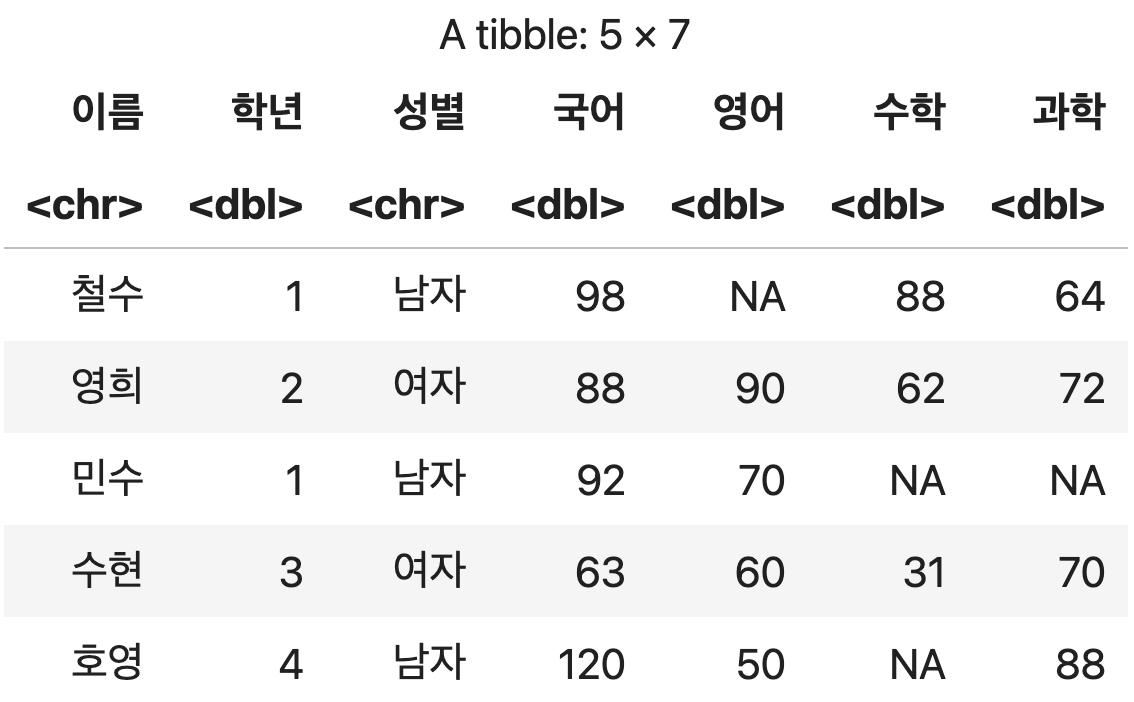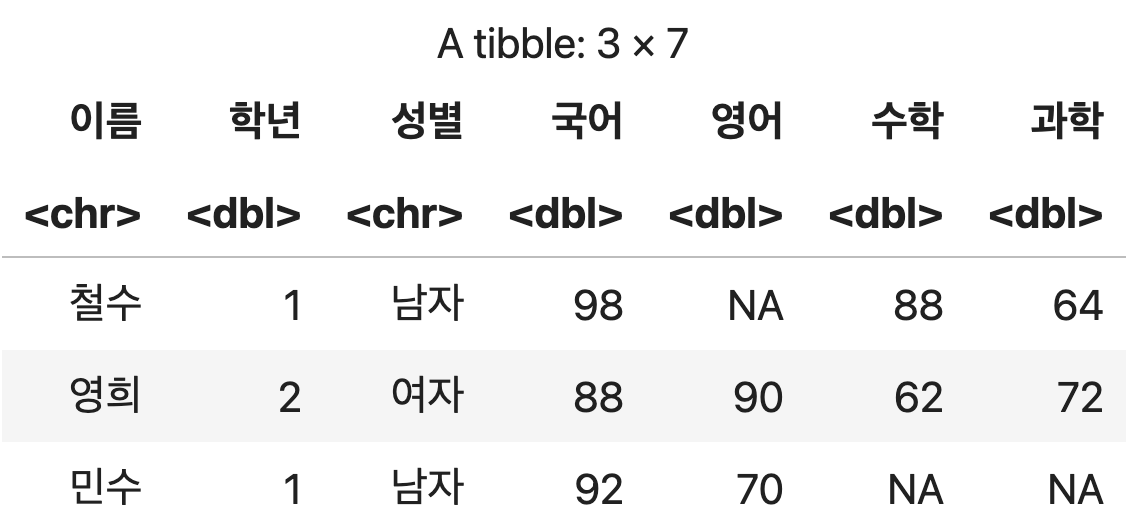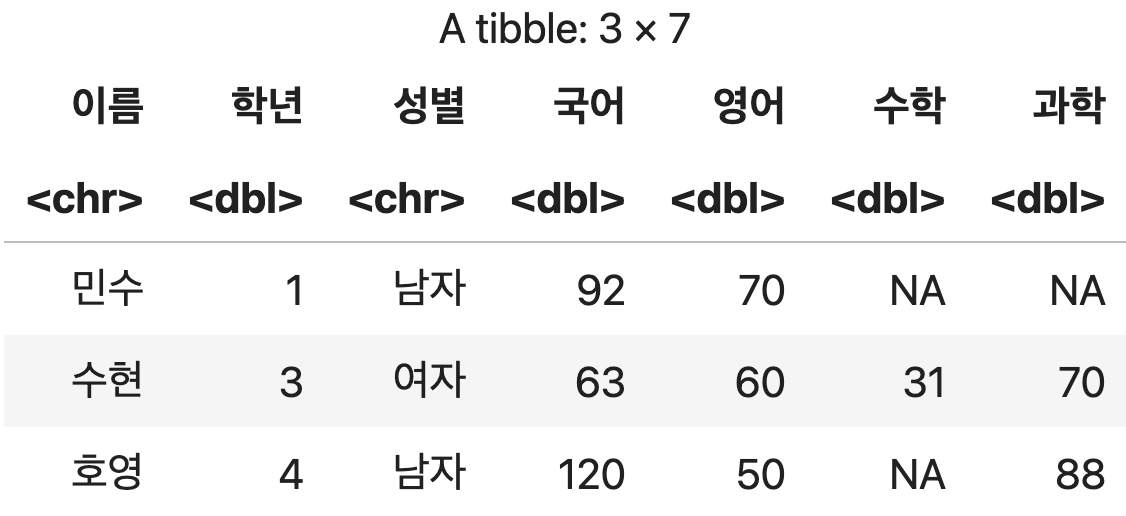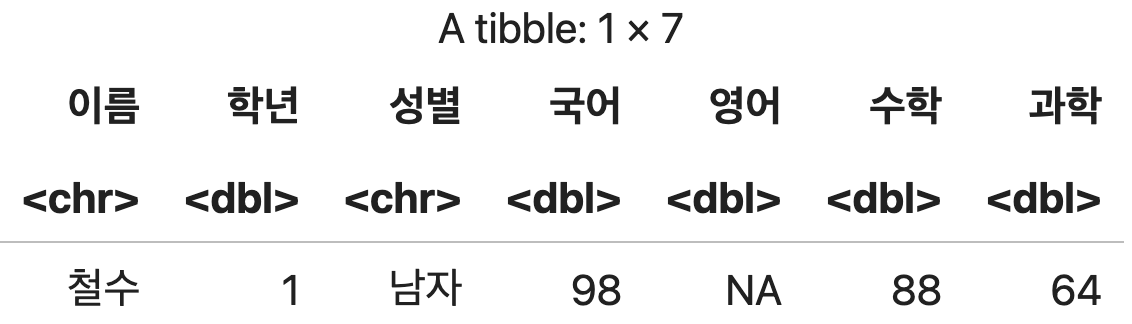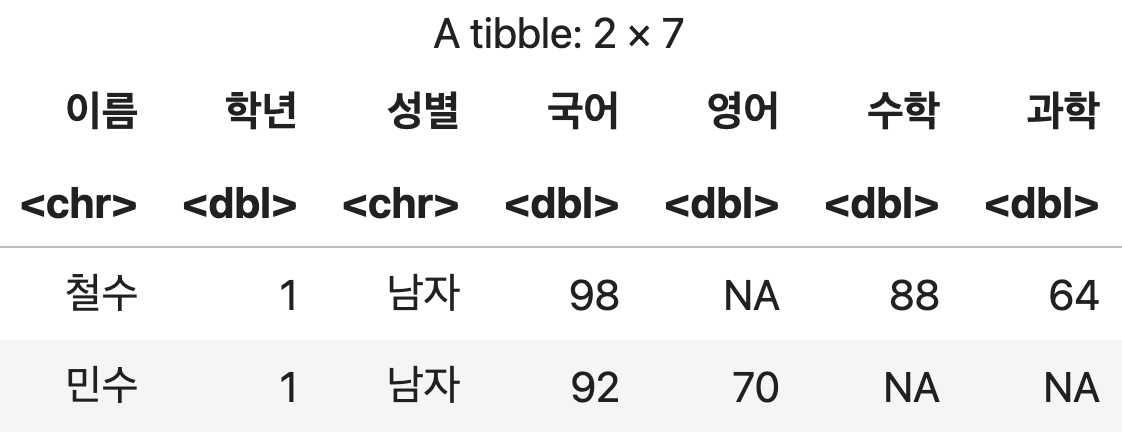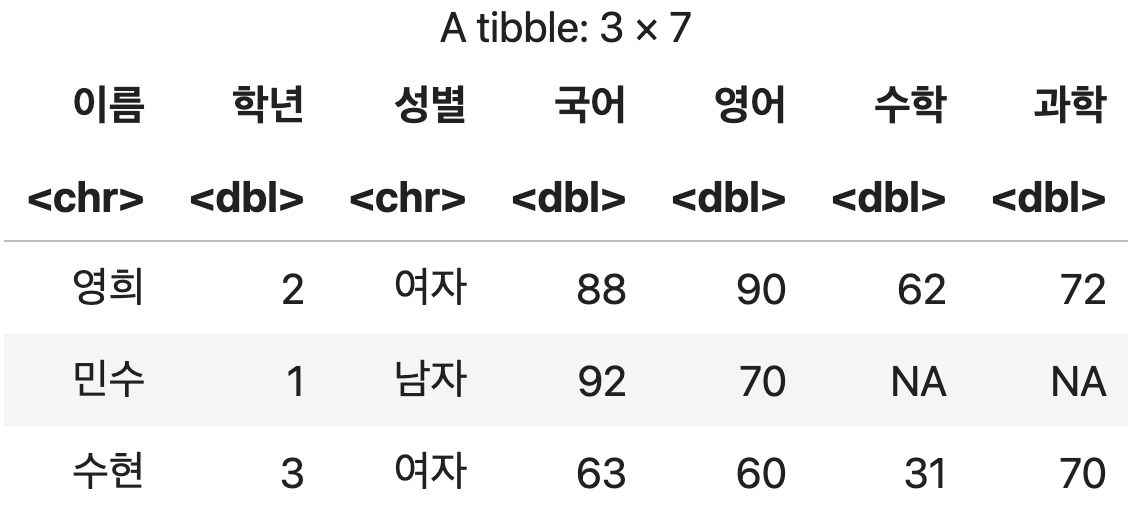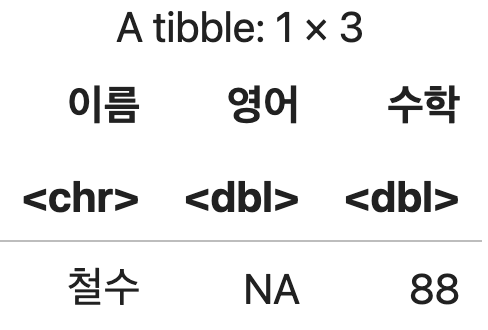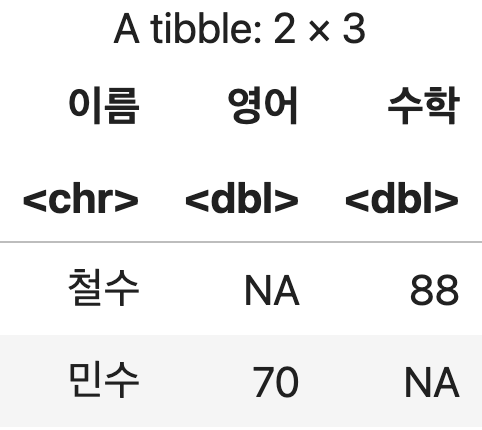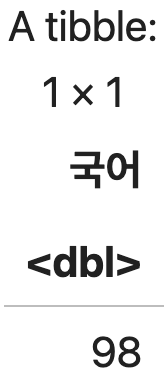R에서는 데이터를 표현하기 위해 DataFrame이라는 자료형을 제공합니다. DataFrame을 이해하고 잘 다루는 것은 데이터 처리에 있어서 가장 기본이 되는 작업입니다.
#01. 패키지 로드 및 샘플 데이터프래임 구성
패키지 로드하기
1
2
3
| REPO_URL <- "https://cran.seoul.go.kr/"
if (!require(readxl)) install.packages("readxl", repos=REPO_URL)
library(readxl)
|
데이터 프레임 구성하기
1
2
3
4
5
6
7
8
9
10
11
| ## 저장할 파일 이름
filename <- 'helloworld.xlsx'
## 엑셀 파일 다운로드 받기
download.file("http://data.hossam.kr/grade.xlsx", filename, mode='wb')
## 다운로드 받은 파일을 데이터 프레임으로 변환
성적표xlsx <- read_excel(filename, sheet="grade")
## 결과 출력
성적표xlsx
|
💻 출력결과
#02. 데이터의 개요 확인
1) 각 열의 이름 확인
name() 함수에 확인하고자 하는 데이터프레임을 파라미터로 전달한다.
컬럼 이름 확인하기
1
2
| 컬럼이름 <- names(성적표xlsx)
컬럼이름
|
💻 출력결과
1
| '이름''학년''성별''국어''영어''수학''과학'
|
2) 데이터의 크기 확인 (행,열의 수 구하기)
dim() 함수에 확인하고자 하는 데이터프레임을 파라미터로 전달한다.
데이터 프레임의 행,열 수 구하기
1
2
| 크기 <- dim(성적표xlsx)
크기
|
💻 출력결과
3) 상위 n건 확인하기
head() 함수에 확인하고자 하는 데이터프레임과 조회하고자 하는 행의 수를 파라미터로 전달한다.
두 번째 파라미터를 생략할 경우 6건을 기본으로 가져온다.
상위 3건 가져오기
1
2
| 상위데이터 <- head(성적표xlsx, 3)
상위데이터
|
💻 출력결과
4) 하위 n건 확인하기
tail() 함수에 확인하고자 하는 데이터프레임과 조회하고자 하는 행의 수를 파라미터로 전달한다.
두 번째 파라미터를 생략할 경우 6건을 기본으로 가져온다.
1
2
| 하위데이터 <- tail(성적표xlsx, 3)
하위데이터
|
💻 출력결과
#03. 데이터 접근하기
1) 열 단위로 접근하기
데이터프레임이름$열이름 형식으로 접근한다.
💻 출력결과
jupyter에서 출력하기
💻 출력결과
2) 행 단위로 접근하기
a) 특정 행 하나만 가져오기
데이터프레임이름['인덱스이름', ] 혹은 데이터프레임이름[인덱스번호, ]
이름 뒤에 콤마(,)주의. 인덱스번호는 1부터 시작하고 인덱스 이름은 문자열 형태로 지정한다.
1번째 행의 데이터 접근하기
💻 출력결과
b) 복수의 행을 가져오기
가져올 행 이름이나 인덱스 번호를 벡터로 구성한다.
1번째, 3번째 행 가져오기
💻 출력결과
c) 가져올 행의 구간을 지정하기
데이터프레임이름[시작위치:끝위치, ] 형식
2번째부터 4번째 행 가져오기
💻 출력결과
3) 행을 기준으로 열을 일부만 가져오기
행을 가져오는 구문에서 콤마(,)뒤에 열 정보를 벡터 형식으로 나열한다.
1
| 성적표xlsx[1, c('이름', '영어', '수학')]
|
💻 출력결과
1, 3번째 행에서 이름, 영어, 수학 열만 조회하기
1
| 성적표xlsx[c(1, 3), c('이름', '영어', '수학')]
|
💻 출력결과
4) 단일 값에 접근하기
데이터프레임이름['인덱스이름', '컬럼이름'] 혹은 데이터프레임이름[인덱스번호, '컬럼이름'] 형식을 사용하여 행,열의 개념으로 접근한다.
1행의 국어 점수 확인
💻 출력결과